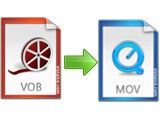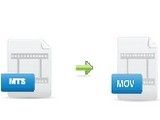Ci sono molte occasioni in cui vorresti masterizzare i tuoi video su DVD per la riproduzione sul lettore DVD o TV. Ed è probabile che ci sono molte volte che desideri masterizzare più episodi su un disco DVD per ottenere il massimo spazio su un disco DVD. Come masterizzare più film su DVD? Qui troverai la risposta migliore.
In realtà, è abbastanza facile da fare, purché i file video non superino la capacità del disco DVD e hai un giusto strumento di masterizzazione DVD. Qui Wondershare DVD Creator è fortemente raccomandato per aiutarti nella la tua masterizzazione di più video in un solo DVD con menu DVD personalizzato. Con esso, è possibile creare DVD da più filmati in MP4, MOV, MKV, FLV, AVI, WMV, M2TS, formati ecc. E ben supporta tutti i più diffusi dischi DVD come DVD-5, DVD-9, DVD + R, DVD-R, DVD + RW, DVD-RW, DVD + DL, DVD-DL, ecc. Se utilizzi un Mac, passa a Wondershare DVD Creator per Mac invece, che consente di creare DVD da file video multipli su Mac OS X (tra cui Lion and Mountain Lion). Ora scarica la versione giusta e segui i seguenti passi per masterizzare più video su DVD in modo efficace.
Come masterizzare più film su un disco DVD
Nota che la seguente guida utilizza le schermate di DVD Creator per Windows (compreso Windows 8) per mostrarti come far sì che il tuo lavoro venga facilmente svolto. Se utilizzi un Mac, si prega di scaricare la versione Mac e seguire il DVD Creator per Mac User Guide per finire il tuo compito.
1.Importa i videoo
Installa e lancia Wondershare DVD Creator. Quindi fai clic su Import per selezionare e importare il video che vuoi masterizzare con il programma. O semplicemente trascina il video alla barra alla voce load. I video in quasi tutti i formati regolari sono ben supportati. Quando aggiungi file, si prega di prestare attenzione alla barra blu nella parte inferiore che mostra le dimensioni del video e assicurati che non superi la capacità del disco DVD. Se la lunghezza dei tuoi film supera la capacità del disco, la barra diventa rossa.
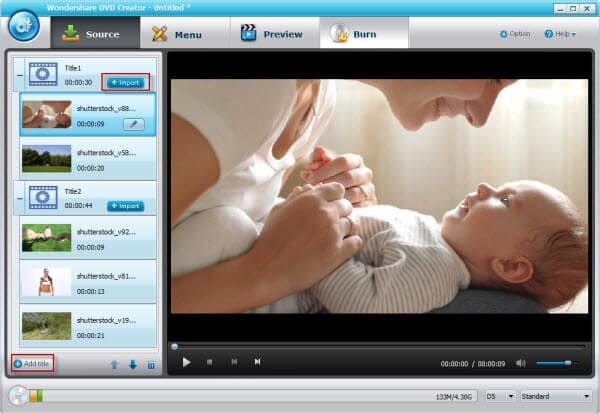
2.Modifica i video e seleziona il menù DVD (Opzionale)
Se vuoi, puoi fare clic sul pulsante Edit (Modifica) accanto ad ogni clip video per ritagliare/ruotare/mettere a punto i video, aggiungere filigrane, regolare gli effetti video e perfino inserire sottotitoli plug-in per personalizzare i tuoi video.
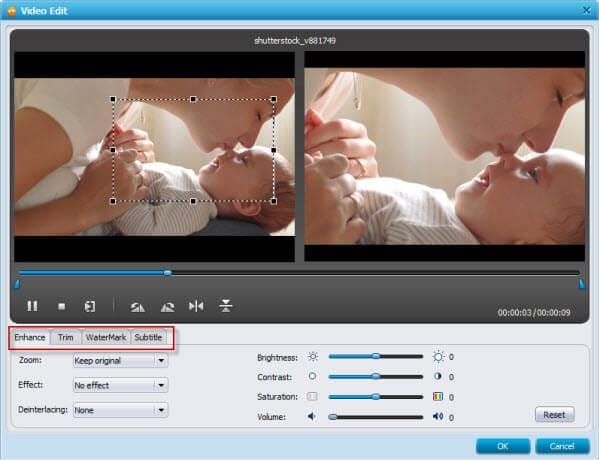
Fai clic su "Menu" per personalizzare il menu DVD. Ci sono diversi stili di modelli incorporati, cornici e pulsanti per la tua scelta. Puoi anche aggiungere testo, musica di sottofondo e immagine di sfondo per personalizzare il menu.
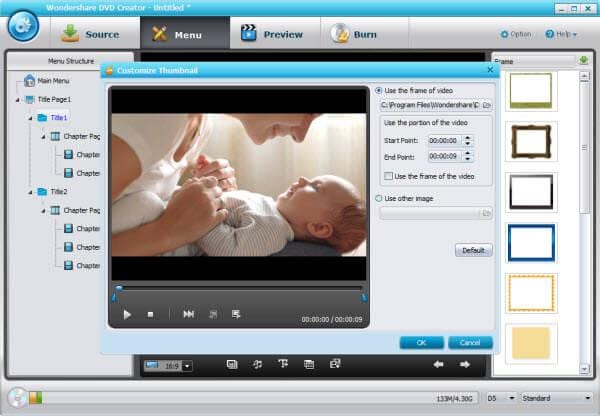
3.Avvia la masterizzazione
Quando tutte le impostazioni sono OK, fai clic su Preview per accertarti che tutto vada come ho previsto. Infine, inserisci un disco scrivibile DVD nell'unità DVD del computer e passa alla scheda Burn per iniziare a masterizzare i file multipli su un disco DVD.
Scarica DVD Creator: